
Obteniendo el directorio actual en Bash

En Bash, obtener el directorio actual es una tarea común y necesaria. Al conocer la ubicación actual, puedes realizar diferentes acciones, como cambiar al directorio padre, listar los archivos o ejecutar un comando en un directorio específico. En este artículo, aprenderás cómo obtener el directorio actual en distintas situaciones y bajo diferentes sistemas operativos.
Métodos para obtener el directorio actual
1. El comando pwd
El comando pwd es la forma más simple de obtener el directorio actual. Este comando muestra el nombre del directorio actual en la terminal.
Para usar este comando, abre una terminal y escribe pwd en la línea de comandos.
Si quieres almacenar el directorio actual en una variable (por ejemplo, para utilizarse en un script), puedes usar el siguiente comando:
CURRENT_DIR=$(pwd)
2. El comando cd
El comando cd cambia el directorio actual al directorio especificado. Si ejecutas el comando sin argumentos, cambiarás al directorio principal. Si quieres voltear al directorio anterior, puedes usar cd ...
Para mostrar el directorio actual después de cambiarlo con cd, simplemente usa el comando pwd.
3. La variable de entorno $PWD
La variable de entorno $PWD almacena la ruta completa del directorio actual. Puedes utilizar esta variable para hacer una referencia absoluta al directorio actual en un script.
Para imprimir el valor de la variable $PWD, usa el siguiente comando:
echo $PWD
Sistemas operativos diferentes
1. Linux
En la mayoría de las distribuciones de Linux, puedes utilizar los métodos anteriores para obtener el directorio actual. La mayoría de los comandos y variables mencionados son nativos de Bash.
Además, en algunos sistemas, también tienes acceso a /proc, un directorio virtual que contiene archivos y carpetas relacionados con el sistema. Para obtener el directorio actual, puedes utilizar el archivo /proc/self/cwd:
CURRENT_DIR=$(readlink /proc/self/cwd)
2. macOS
En macOS, los mismos métodos que se utilizan en Linux también funcionan. Sin embargo, macOS también tiene algunas peculiaridades.
Por ejemplo, macOS utiliza un mecanismo llamado "resolución de alias" para archivos y carpetas. Si ejecutas pwd en una terminal, la ruta que se muestra puede incluir símbolos de puntos que representan alias. Para obtener la ruta completa, debes utilizar el comando realpath:
CURRENT_DIR=$(realpath "$PWD")
3. Windows
En Windows, Bash se ejecuta en un "subsistema de Windows" y muchos de los comandos y variables de Bash dependen del soporte del subsistema de Windows. Por lo tanto, algunos métodos que funcionan en Linux y macOS no funcionarán de la misma manera en Windows.
Para obtener el directorio actual en Windows, puedes utilizar los siguientes comandos:
cd
CURRENT_DIR=$(echo %cd%)
Ejemplos con comandos de cambio de directorio
En Bash, a menudo necesitas moverte a diferentes directorios para realizar diferentes tareas. Aquí hay algunos ejemplos de cómo cambiar de directorio en Bash:
- Ir al directorio anterior:
cd .. - Ir al directorio principal:
cdocd ~ - Ir al directorio inicio del usuario actual:
cd ~username - Ir al directorio especificado:
cd /ruta/a/directorio
Conclusión
Ahora que conoces diferentes métodos para obtener el directorio actual en Bash, podrás realizar tareas en diferentes ubicaciones y bajo diferentes sistemas operativos. Espero que hayas encontrado esta guía útil y puedas aplicar estos conocimientos en tus proyectos.
Preguntas frecuentes
¿Para qué sirve la variable $PWD?
La variable $PWD almacena la ruta completa del directorio actual. Puedes utilizar esta variable para hacer referencia al directorio actual en tus scripts Bash.
¿Cómo puedo cambiar el directorio de forma relativa?
Puedes utilizar rutas relativas para cambiar de directorio en lugar de rutas absolutas. Una ruta relativa comienza desde el directorio actual. Por ejemplo, para cambiar al directorio hijo de un directorio actual, utiliza cd hijo.
¿Cómo puedo crear un nuevo directorio en Bash?
Para crear un nuevo directorio en Bash, utiliza el comando mkdir seguido del nombre del directorio que deseas crear. Por ejemplo: mkdir nuevo_directorio.
¿Cómo puedo eliminar un directorio en Bash?
Para eliminar un directorio en Bash, utiliza el comando rm -r seguido del nombre del directorio que deseas eliminar. Ten en cuenta que este comando eliminará todos los archivos y subdirectorios dentro del directorio que deseas borrar. Por ejemplo: rm -r viejo_directorio.



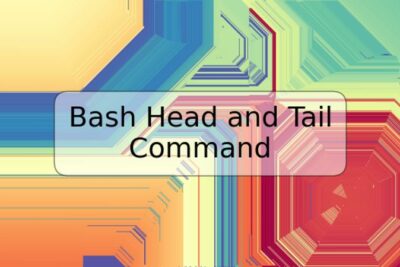






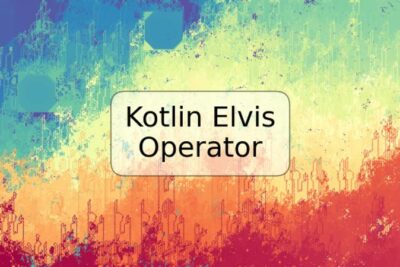

Deja una respuesta